1. 実機がある場合
iOS12からいいものが実装された。録画ボタンを押すだけ!
あらかじめ15〜30秒以内に編集しておくと楽。
しかし最近の機種は、FPSが30以上になってしまう。
「設定>カメラ>ビデオ撮影」では、スクリーンキャプチャのFPSは制御できない模様。
FPSは30以下にしないとApp Storeにアップロードできないようなので、例えばffmpegで変更する。
コマンド例)ffmpeg -i in.mp4 -r 30 out.mp4
2. 実機がないので、Simulatorを録画する場合
1. QuickTime Playerの「新規画面収録」を使う。
なんか知らないが、キャプチャーサイズは1/2スケールでいいようだ。
iPad用の1200×1600なら、600×800。
【ハマりPoint】収録終わりのボタンは、なぜかメニューバーにある。
2. QuickTime Playerが吐き出したmp4ファイルを、iMovieで編集。
瞬間でもいいので、音声(紫丸)を追加すること。
3. iMovieの代わりにKeynote
以前Keynoteでもやったことがあるので、備忘録として記載する。
1. ドキュメントサイズを所望のサイズに設定
2. その上にmp4ファイルを載せる
3. ムービーで書き出す。元ファイルの前2秒、後5秒に静止画が追加される模様。
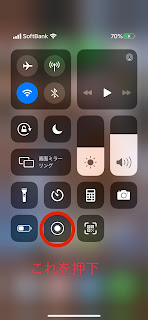


0 件のコメント:
コメントを投稿